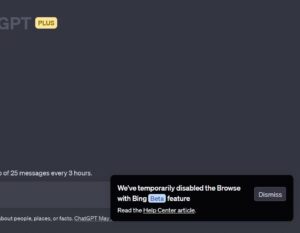Esta postagem mostrará como usar o Microsoft Copilot no Word. O Microsoft Copilot é uma ferramenta desenvolvida pela Microsoft que aproveita o poder da IA para fornecer sugestões inteligentes e aprimorar a experiência geral de escrita.
Como uma ferramenta com IA, ela pode oferecer sugestões inteligentes e melhore a experiência geral de escrita.
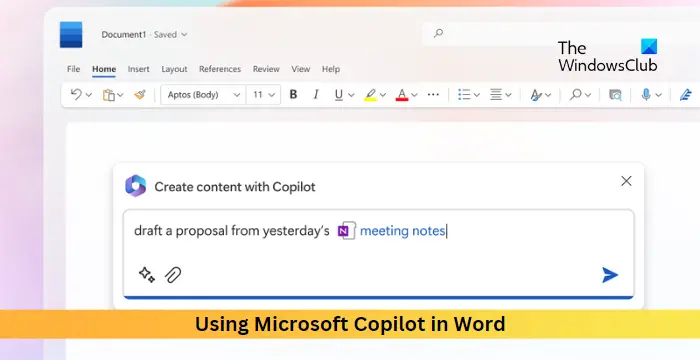
Como usar o Microsoft Copilot no Word?
Siga estas dicas para usar o Microsoft Copilot no Word.@media(min-width:0px){}
1] Fazendo modificações nas configurações do Microsoft Word
@media(min-width:0px){}Abra o Microsoft Word e clique em Arquivo no canto superior esquerdo.Clique em Opções, navegue até a guia Revisão e clique em Opções de AutoCorreção.A guia Autocorreção será aberta; aqui, navegue até a guia Pesquisa inteligente. Marque a opção Usar o Microsoft Copilot para ajudá-lo com a criação de conteúdo e clique em Ok para salvar as alterações.
2] Habilite o Copilot no Microsoft Word usando o Editor do Registro
Pressione Windows + R para abrir a caixa de diálogo Executar, digite regedit e pressione Enter. Assim que o Editor do Registro for aberto, navegue até o seguinte caminho: HKEY_CURRENT_USER\Software\Microsoft\Office\16.0\Common\ExperimentConfigs\ExternalFeatureOverrides\word Clique com o botão direito do mouse na chave Word, clique em Novo e selecione a opção String Value.Nomeie a chave Microsoft.Office.Word.CoPilotExperiment e pressione Enter.Clique duas vezes no String Value recém-criado e defina seu valor como True. Clique em Ok para salvar as alterações.
Observe que você precisará de uma assinatura válida do Microsoft 365 para continuar com estas sugestões.
Leia: Como desativar o botão Bing no Microsoft Edge
Como faço para ativar o Microsoft 365 Copilot no Word?
Para habilitar o Microsoft 365 no Word, navegue até Arquivo, clique em Editor e selecione Configurações no painel do Editor que aparece. Clique em Idioma em Personalizar seu editor e habilite Sugestões com o Copilot aqui.@media(min-width:0px){}
O Copilot está disponível no Office 365?
O Microsoft Copilot está disponível apenas em aplicativos do Office 365, como Word e PowerPoint, para uma visualização privada limitada. Ele estará disponível para todos os aplicativos do Office 365 no futuro próximo.